安装破解教程
1、在本站下载并解压,双击道路测设大师9.0免费版.exe允许,如图所示,点击下一步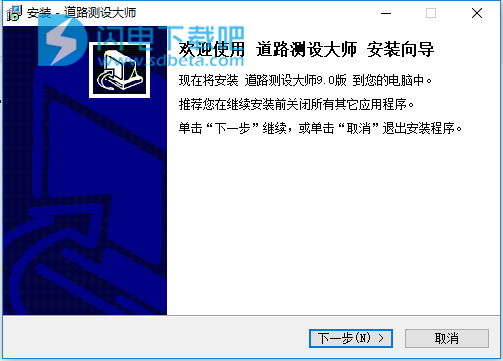
2、勾选我接受协议,点击下一步
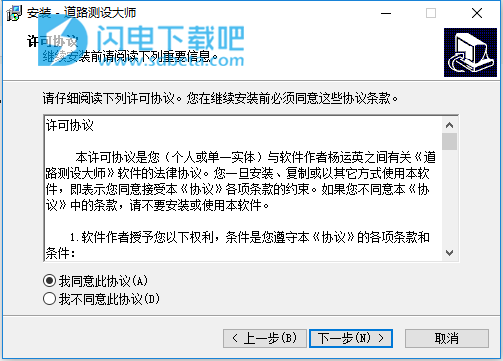
3、点击浏览选择软件安装路径,点击下一步
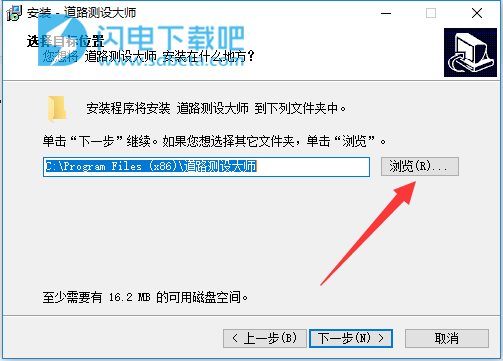
4、点击安装按钮

5、安装中,速度非常快,稍等片刻
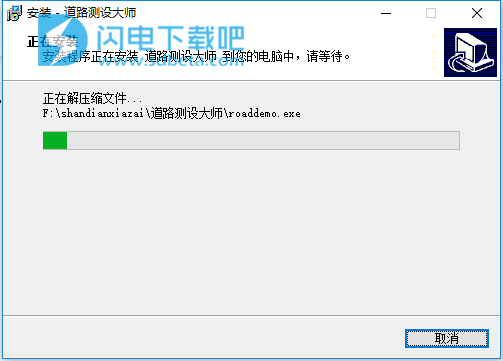
6、安装完成,退出向导自动运行软件
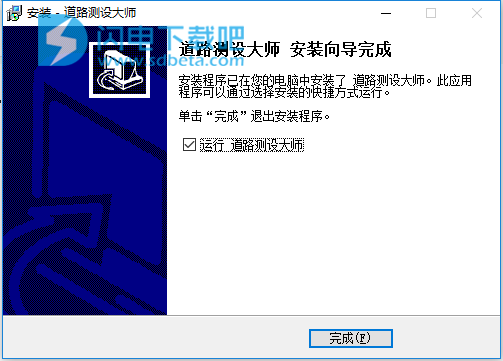
使用帮助
数据管理与输入输出
数据管理
一、数据文件的保存:软件不限制数据文件的保存位置,但建议数据文件集中统一保存和备份。对于同一个项目,应建立独立的文件夹,该文件夹以“项目名”来命名,然后将所有的线路,如各条匝道、左右线等放在这个文件夹中,便于软件自动管理。
二、线路的切换、添加、删除:对于同一个项目,在打开一条线路后,软件中左上角数据管理中自动列出本项目所有的线路,可以进行快速切换。也可以进行添加或删除。注意请不要在软件自带的算例文件夹中添加或删除线路,在软件重装时可能会被覆盖。
三、线路图形的合并显示:对于同一项目的所有线路,在软件的“项目综合平面图”有中线或中边线的合并图形,可以查看的相互关系情况,也可以直接输出到CAD中。不需要合并显示图形的线路,请不要放在同一项目文件夹中。
四、线路批量输出为安卓版文件:点击工具条或菜单中的“输出安卓版文件”命令,软件可以对当前项目中的全部或部分线路文件批量输出为安卓版文件,输出后文件位置位于“项目/安卓/项目名”。可以选择输出后自动打开文件位置。使用方法是将“安卓”文件夹下的项目文件夹拷贝到安卓设备上的“道路测设大师/加密锁号/”文件夹下。即整个项目的路径为“安卓设备根目录/道路测设大师/加密锁号/项目/”,线路文件位于该文件夹下。如果只更新单个线路文件,请直接拷贝到安卓设备上对应的项目文件夹下即可。
数据输入
一、数据输入说明
1.数据输入提示。通常将鼠标移动到需要输入数据的地方会出现数据输入的提示信息,按提示输入即可。如果提示过于简短不易明白,请查看详细帮助。
2.电子表格行数不定时,在点击最后一行时会自动在最后添加一行。也可以按右键或使用快捷键添加删除行。
3.关于桩号输入:
a、桩号以实数形式输入,如1234.567表示k1+234.567。
b、负桩号。负桩号有多种表示方式,本软件中采用负数表示。输入负桩号的形式如-1234.567,表示在K0+000前1234.567米处,输出成果中本软件表示为-K1+234.567。
c、重复桩号。当存在断链时,前加“*”号表示重复桩号的后一组桩号。设线路因断链存在两个k1+234.567,则1234.567表示前一个k1+234.567,而*1234.567表示后一个k1+234.567。
4.关于角度的输入。如无特别说明本软件中输入的角度都是指度分秒方式,如输入12.345678表示12度34分56.78秒。在电子表格中可以自动显示为123456.78,但项目设置等对话框中仍保持实数形式不变。
5.数据输入过程中会对数据进行自动的检查,发现错误会给予提示。如果只是提示数据尚未输入完整,那么请继续输入直到输入完整,如果提示有误,请按提示修改后再继续输入。
二、数据输入电子表格的选择操作:
1、鼠标左键点击列头部选择一列,点击序号栏可以选择一行,点击单元格可选择一个单元格并进入编辑状态。
2、按住Ctrl加鼠标左键可添加或删去选择一行或一列。
3、按住Shift加鼠标左键可以选择一个矩形区域,或多行、多列。
4、按住鼠标左键拖动一个矩形区域,也可以选择多个单元格。
5、在序号列头部点击鼠标左键或按Ctrl+A快捷键,可以选择全部。
当仅点击一个单元格时,软件将出现一个红色编辑框,此时所有的编辑都只对该单元格有效,比如粘贴,将会把剪切板中所有内容粘贴在红色编辑框中。如需对多个单元格进行操作,应当选择多个单元格,软件显示蓝色选择区域,不出现红色编辑框。
三、数据输入电子表格的编辑操作:
在表格的选择区域按右键或者使用快捷键可以对选择区域进行编辑操作:
1、剪切Ctrl+X
2、拷贝Ctrl+C
3、粘贴Ctrl+V在粘贴前选择一个区域,可以选择将粘贴的数据限定在选择的区域内,不致超出选择区域影响其它数据。也可以选择扩展选择区域以粘贴所有的剪切板中的数据,包括添加行。使用本软件输入的数据会在输入过程中进行数据合法性检查,使用粘贴功能将不对数据进行检查,请注意数据的合理性。
4、插入一行Ctrl+I
5、删除选择行Ctrl+D
6、清除内容Del
7、撤消一步操作Ctrl+Z软件支持多步撤消操作。
8、恢复已被撤消的一步操作Ctrl+Y软件支持多步恢复操作。
9、向下填充Ctrl+D如果表格中某列数据类型为实数,且具有等差或等比的规律,则可以使用该功能,一次性由软件自动填写。如点号、桩号等。
10、将当前行上移一行。
11、将当前行下移一行。
12、为避免表格操作失误,表格支持撤消与恢复操作,导线平差可撤消至刚打开的文件初始状态,其它表格则都保存当前表格的所有操作,可供撤消与恢复。在切换表格为其它输入类型后撤消与恢复操作记忆被清空,不可再使用。
13、数据输入时使用回车键或Tab键可以自动跳到下一个单元格输入数据,使用上下箭头则可以移动到上、下单元格进行输入。
14、表格支持与EXCEL相互拷贝。即可以将软件的数据拷贝到EXCEL,也可以将EXCEL的数据拷贝到软件表格中。
数据的导入
(一)、从EXCEL或文本文件中导入。对与软件中电子表格格式相同的数据,软件支持从EXCEL等文件中一次性拷贝,如不便于复制,或对数据格式有特殊要求的文件,可以使用导入功能。
1.本版本支持从文本文件导入数据。对于EXCEL文件,可以在EXCEL中将其保存为CSV文件,然后使用道路测设大师导入。
2.数据导入时可以调整读入数据的顺序。有些原始文件中的数据记录顺序与道路大师所要求输入的顺序不一致,此时可以通过指定列序号的方式调整顺序。
3.设置好后,可以先点击“预览”查看是否符合要求。
4.对于横断面地面线。软件还提供了其他特定的格式进行导入,详见横断面地面线输入。
5、隧道连续断面分析模块中,可以从全站仪直接导入三维坐标数据。
(二)、从CAD中导入坐标数据。对于从CAD中导入比直接输入更方便的数据,建议从CAD中导入。导入方法是,先在CAD中绘制好相关图形,然后在软件的相应功能中点“从CAD导入”,软件自动切换到CAD界面,选择好要导入的图形,回车确认后,软件就自动提取到坐标等数据并填写在相应位置中。
数据输出
软件支持将表格输出到文本文件、WORD、EXCEL及CAD,图形只能输出到CAD。如输入失败,请确认你安装的office是MSoffice,CAD应为2000及以上版本,且所安装的WORD、EXCEL及CAD软件必须是完整版本,一些精简版本(或称mini版)可能已去除数据输出的接口,不能正常输出。
一、表格显示与输出
1.表格显示与打印。表格中的数据可以设定小数取位,表格可以根据需要设置合适的字高与页边距,软件自动调整表格大小。如果表格外部直接选择了“第页共页”,则打印时将自动填写第几页共几页,不需手工填写,如果经过了修改则将显示您修改的内容,该功能失效。
本版本表格属性中可以根据需要选择“打印表格宽度适应纸宽”和“打印表格添加空行适应纸高”,并设置相同的页面边距,以保持表格打印或输出到WORD后的一致性。
2.表格中的角度除默认采用“度分秒”为单位外,还可以选择以“度”或“弧度”为单位,以方便用户在输出到excel后,做进一步的计算。该单位选择仅对计算成果有效,本软件所有输入的角度均以度分秒为单位。
3.表格输出到WORD。输出到WORD需要安装MicrosoftWORD,WORD应安装完整版本,某些精简版本不具备数据接口。WPS也可以输出,但其对“向下错开半行”的格式支持性不好,不推荐使用。当表格很大有很多页时,一般输出速度非常缓慢,不过本软件对于大型表格的输出速度却是非常迅速的,但如果在设置中选择了“允许行向下错开”选项则会较缓慢,大型表格请耐心等待。
a.允许行向下错开:当选择此项,且表格中有方位角、距离等需要向下错开半行的列时,输出到WORD后仍然错开半行,否则不错开。向下错开半行会使得输出速度变缓。
b.输出为一个表格:表格输出WORD后仍然是一个表格,输出后可以方便地修改纸张类型。WORD对大型表格的处理速度缓慢,尽管本软件的输出速度仍然较快,但输出到WORD后如果进行编辑,可能不便,大型表格不建议使用该选项。
c.表格分页输出:表格输出WORD后拆分为每页一个表格,如果表格外部选择了“第页共页”,则将自动填写第几页共几页,不需手工填写。在该方式下,需要在输出前指定纸张类型及页面边距。
d.输出到当前文档:指输出当前已打开的WORD文档中。
e.输出到新文档:指新建一个WORD文档,然后输出到这个新的文档中。
4.输出为EXCEL文件:也允许向下错开半行,但此时输出速度会变得缓慢一些。
5.输出为文本文件:
a.表格方式。在记事本中打开时类似WORD中的表格,如果打开后显示很乱,请取消记事本的“自动换行功能”,并设置合适的字体,可以采用默认的Fixedsys或宋体五号等。特别是在win98下表格内容太多记事本无法打开,而是采用写字板打开时,应该将字体及大小改为Fixedsys或宋体五号。
b.输出为文本文件逗号分隔方式。在这种方式下,表格的数据是以半角的逗号“,”分隔的,没有表格名称、签署栏等内容,便于其它工具或用户自编的程序读取本软件的计算成果。
c.输出为EXCEL的CSV文件。这是简单地输出为EXCEL的csv文件格式,输出后需要手工对表格名称等进行一些合并单元格、更改表格列宽等操作,但输出速度很快。表格中的角度可以选择以“度”或“弧度”为单位,以方便在输出到excel后,做进一步的计算。
6.输出到CAD。有些图形中需要附表格,也有的表格中需要附一个略图,将表格输出到CAD中以方便将图表打印在一起。对于CAD2000以下版本或者特别大的表格请使用dxf文件格式。
7.本版本除允许将当前项目中的多个表格输出到同一WORD、EXCEL、CAD中外,还支持将多个文件中的表格输出到同一WORD、EXCEL、CAD中。具体方法是:每次输出仅点击“输出”命令,不要使用“输出并完成”,输出完当前项目中的表格后,不要点击“完成”,直接用菜单或工具条中的“打开”命令去打开另一文件,回到原来的表格窗口,则输出对话框再次弹出,继续输出。这样可以将同一线路的相邻标段或同一立交的不同匝道等计算成果输出到同一WORD、EXCEL文件中。
二、图形显示与输出
(一)、显示
1.本软件具有较强的图形显示与输出功能。图形查看与CAD类似,并且支持鼠标中键,如滚动鼠标中键缩放,按住鼠标中键可以平移图形。
2.本版本采用与CAD类似的图层管理系统,可以任意指定图层的开关、设定颜色、线型,以区分显示图形。
3.在项目设置中可以进行纸张大小、图框类型等设置。在图形设置中进行各种比例设置和打印字体高度设置。
(二)、打印
1.分页图形的打印。必须在项目设置中进行纸张大小、图框类型等设置,并在图形设置中设置合适比例。同时打印机的页面设置应与项目设置中的纸张大小一致。软件允许一次性连续打印多页或所有页。
2.非分页图形的打印。软件根据打印比例和纸张大小进行居中打印,是否能正确地打印完整,取决于您所设置的打印纸张大小与打印比例,与图形在软件中的显示位置无关。
(二)、输出到CAD
1.为便于查询与编辑,本版本输出到CAD后的图形比例总是1:1000,请在CAD中打印时调整,比如需要以1:2000出图,在道路测设大师中设置比例为1:2000,输出到CAD后实际为1:1000,这样方便查询与编辑,输出的图形中图框与字高等均已放大两倍,这样在CAD打印时可以设为1mm=2单位,就可以用1:2000出图了。
2.道路全线测设系统中的平面总图,设置较小的“回旋线模拟步长”后输出到CAD中,图形具有较高的精度。对于道路中线,直线与圆曲线是精确的,缓和曲线只在CAD中显示的“节点”处是精确的,其它点的坐标数据精度取决于“回旋线模拟步长”设置。道路边线也只在节点处是精确的,其它点坐标不要当作精确数据使用!
3.图形固定显示字高。当选用该功能时,便于在任意比例下看清文字,此时对于道路平面图,显示的文字方向不随线路方向而改变。取消该功能,则文字按设定的打印字高显示,对于道路平面图,显示的文字方向随线路方向而改变。该功能只对显示有效,不影响输出。
4.对于导线图如果显示很乱,请设置合适的误差椭圆比例或者关闭误差椭圆图层。
5.图形输出到CAD,dwg格式适用于CAD2000及以上版本,需要安装有AutoCAD,dxf可以适用于各种CAD版本,本机不必安装有AutoCAD就能输出。
6.图形输出到CAD后如果看不到图形,请适当缩放,如按[Z]回车,[E]回车。
7.导线图输出到CAD后如果显示很乱,请在输出前设置合适的误差椭圆比例,或关闭部分图层。
8.多个图形可以输出到同一CAD文件中。
方法一:如果是平面图形合并,将需要合并显示的各条线路放在同一文件夹中,在软件的“项目综合线路图”中查看并可输出到CAD。
方法二:使用“输出到当前文件”功能,如果CAD已打一个图形,该功能将软件中的图形合并到当前已打开的图形文件中。没有关联的图形请输出到“新建文件”中,不要输出到同一个CAD图形中,以免因图形混乱。“输出到新文件”,指在CAD中新建一个文件,并将图形输出到该新文件中。
在输出CAD前,如果CAD没有启动,则软件自动启动CAD,如果CAD已经启动,则使用该已运行的CAD程序进行输出操作,请确认该CAD是完整版本支持图形输出功能
全站仪双向通讯
软件数据传输功能
本软件具有强大的双向数据传输功能。可以将数据从软件传输到仪器,也可以从仪器传输到软件,可以在内业使用,也可以通过windows系统平板电脑或小的笔记本电脑应用于外业,连接方式可以使用数据线,也可以使用蓝牙。如果没有windows系统平板,或者需要更便利的外业操作,请使用本软件的配套安卓版本,可以运行于安卓系统的手机或平板电脑,网址http://www.yyqf.com。
具体功能有:
1、批量上传。将软件计算的坐标数据批量上传到全站仪的坐标数据中,以便全站仪进行放样。
2、实时放样。在全站仪放样模式下,将软件中的坐标数据传输到全站仪当前的放样数据中,进行实时放样。
3、批量下载。将全站仪中的坐标数据传输到软件中。
4、实时测量。在全站仪设好站照准目标后,在软件中点击“实时测量”按钮,仪器自动进行测量并返回坐标到软件,软件自动进行相关计算,如实时计算隧道、边坡、路基的超欠挖等。
支持的仪器类型
1、批量上传、下载、实时测量目前支持徕卡、中纬/三鼎、南方/科力达、北光博飞、拓普康、尼康、索佳、宾得、蔡司、苏一光、瑞得、科维等仪器。实时放样支持索佳、徕卡、南方400系列等仪器。
2、全站仪通讯指令及数据格式互不相同,如果您的仪器没有在软件中列出,请与作者联系,选用数据格式相同的一种型号,或添加支持该仪器的传输,yyqfsoft@163.com。
设置
(一)、仪器与测站设置
1、仪器品牌。
软件列出的是一些代表性的仪器,如果你的仪器不在列表中,请选择相近品牌或与作者联系如何选择。
2、仪器型号。
本软件支持上述仪器,但各仪器型号不一,需要进一步选择。
软件只列出代表性型号,如果你的仪器型号在软件中不够明确,请从仪器型号由高到低依次尝试。如拓普康系列,可先尝试型号2,如无法获得坐标,再尝试型号1。
一些仪器选择不同的型号都能获得观测数据,比如仪器上传下载只能使用其对应的型号,但实时测量却可以选择其他型号,请依次尝试,优先选择能直接获取坐标(不需通过测站按角度与距离计算得出坐标)的型号,这样在软件中就不需要输入测站和仪高、棱镜高等参数,使用起来方便一些。
如果你的仪器无法在本软件中进行联机测量,并且你确认你的仪器具备该功能,然后与作者联系添加对该仪器的支持。
3、行间延时。电脑传输速度快而仪器接受速度慢,可能导致数据丢失。请根据您的仪器传输速度设置合适的延时。延时长利于传输的稳定,但速度变缓。对于传输较快的仪器,请设置较小的延时以节约时间,而一些老旧的仪器,需要将延时设置在800以上才能正确传输,对于这样的仪器,如果传输数据不正确,请设置较大的延时。
4、测站坐标、仪高、棱镜高设置。对于能直接测量返回坐标的仪器可以不输入,需要测量角度、距离然后计算出坐标与高程的仪器则必须输入。如没有输入,无法正确获取坐标时软件会给予提示。如果已经输入,在获取坐标时又需要测站数据,则软件无法提示,请事先尝试你的仪器是否需要输入测站数据。如果更改测站坐标或棱镜高,获取的坐标与高程无变化,则该仪器今后不需输入测站数据,否则就需要。通常拓普康、南方、科力达、博飞、科维等仪器的型号1需要输入仪器高与棱镜高。
(二)、通讯参数设置。
1、选择串口,指全站仪与电脑连接时使用的串口。有三种连接方式,一是使用串口连接,二是USB连接,三是蓝牙连接。如果使用USB线或选择蓝牙连接,可以在电脑的“设备管理器”中查看具体是使用哪个串口。当打开有串口后,软件提示是打开了哪个串口。如提示没有打开,则请设置串口参数。
通讯参数设置必须与全站仪中的设置完全一致。如果有ACK。否则无法正确传输,如果仪器中有行标志设置,请设为CRLF。如果有ACK/NAK协议及和校验,请取消,徕卡等仪器的TPS1200+、TS15+、TM30等支持GeoCom的,选择GeoCom格式,否则选择GSI-16格式,仪器中必须为GSI-16,不能是GSI-8格式。设置方法请参考仪器说明书。
2.点名转换。由于点名中可能含有全站仪中不便显示或不便操作的字符,或者全站仪支持的点名长度太短等情况下,需要对点名进行转换。对于桩号,软件有两种方式供选择:a.仅去K、+。用于支持较长点名的全站仪。b.去K、+取整,此时将桩号去除K与+及小数部分,必要时去除桩号最前面的百公里以上数字。适用于仅支持8字符点名的全站仪。在该方式下,去除小数后,如果有点名重复,将会对后一个数字依次更改为A、B、C等大写字母,不致重复。在桩号转换方式下,如果有边桩,则在桩号后加上边桩的数字序号。如100232.23Y3表示K100+232.23的右边第三个边桩,注意所加的数字序号按边桩在表格中的出现顺序,不一定由近至远。在仪器能使用的点名长度十分有限时,只能选择使用序号。生成上传数据后,可以手工再进行更名。
3.开始行、结束行。指的是输出表格的哪些行。通常仪器可以容纳的点数是有限的,请根据需要确定一次输出哪些行。行号可以在软件的表格上移动鼠标,在软件右下角的状态栏上会显示行号。
4、生成上传数据。设置好点名转换及开始行、结束行后,软件生成上传数据,允许用户在上传数据中更改点名或删除不需要上传的数据。在计算成果表格中拖动或使用Shift+左击的方式,可以选择好待传输的数据,软件会自动按该选择区域先生成上传数据,如不符合要求可以再重新生成或手工更改。
批量上传
1、在计算成果表格中含有坐标数据时,该功能才可使用。请注意不要覆盖仪器中的重要数据。
2、本版本采用上传前先生成上传数据的方式,以方便用户检查拟上传的数据,可以更名或删除部分不需要上传的数据。
3、除徕卡仪器外,其他仪器都需要在仪器中找到专门的数据通讯模块,在仪器连接好处于接受状态后,在软件中按“批量上传”开始发送,发送开始后,只可使用“停止”命令,进行其它操作可能导致失败。
4、传输完成后应该检查数据的准确性。尤其注意坐标X、Y是否反了,如果相反,请在仪器中调整设置X、Y顺序。
5、对于徕卡仪器,在上传过程中会弹出对话框要求选择一个作业,可以选择已有的一个作业,也可以选择新的作业,新的作业必须指定一个作业名,才能正确传输。
6、快捷操作:在计算成果表格中选择一块拟上传数据的区域,在该选择区域内按右键,选择“批量上传到全站仪”。选择需上传的数据有以下方式:一是按Ctrl+A可以全选,二是使用鼠标左键拖动,三是在拟上传数据的开始行处按鼠标左键,在结束行处按Shift+左键。
本文地址:http://www.sd124.com/article/2018/1024/226534.html
《道路测设大师中文9.0下载安装学习和使用图文教程》由闪电下载吧整理并发布,欢迎转载!
相关电脑软件
- 相关文章:
- 相关软件:

